当前位置:首页 > 帮助中心 > u盘重装系统如何进入pe?pe启动盘制作重装步骤【教程】
u盘重装系统如何进入pe?pe启动盘制作重装步骤【教程】
u盘重装系统如何进入pe?这就需要知道电脑对应的u盘启动快捷键是什么了,因为电脑使用u盘重装系统首先就要让电脑读取u盘里面的数据,你进入了u盘winpe系统才可以进行后续操作。想要学习重装系统怎么操作的朋友不用急,下面就一起来看看pe启动盘制作重装步骤教程吧。
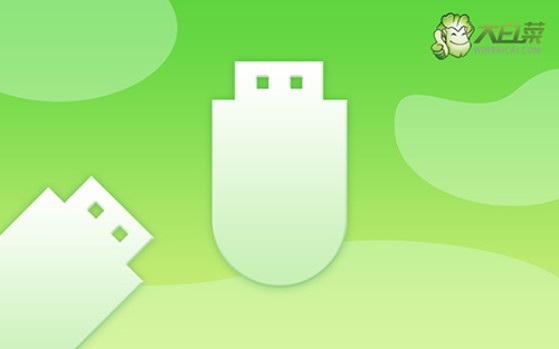
一、重装系统工具
镜像版本: Windows 7企业版
工具软件:大白菜u盘启动盘制作工具(点击红字下载)
二、重装系统准备
1、u盘启动盘:所使用的U盘容量最好是空白的,没有任何数据,因为制作u盘启动盘会格式化u盘,再写入winpe系统进行使用。
2、驱动程序:提前下载电脑所需驱动程序,保存到u盘启动盘里面。这样做主要是为了确保重装系统一旦有驱动缺失,就能及时安装。
3、系统镜像:如果找不到可靠的镜像,推荐从“msdn我告诉你”网站下载,里面有Windows各大版本的系统镜像。
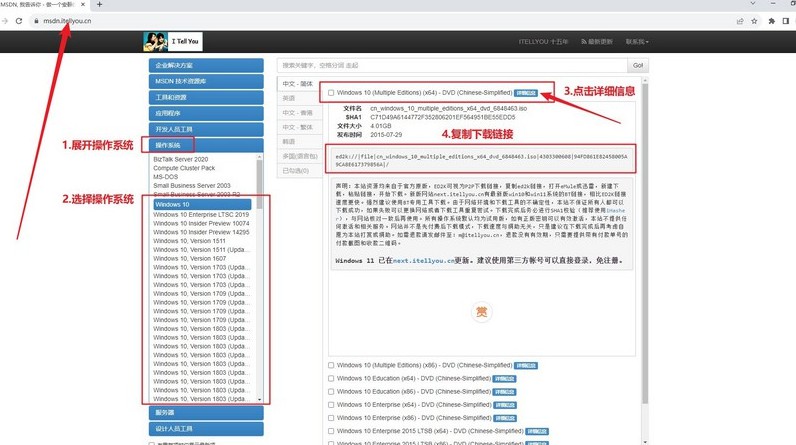
三、重装系统步骤
一、大白菜U盘制作!
1、进入大白菜官网www.winbaicai.com,选择合适的U盘启动盘制作工具压缩包下载并解压。
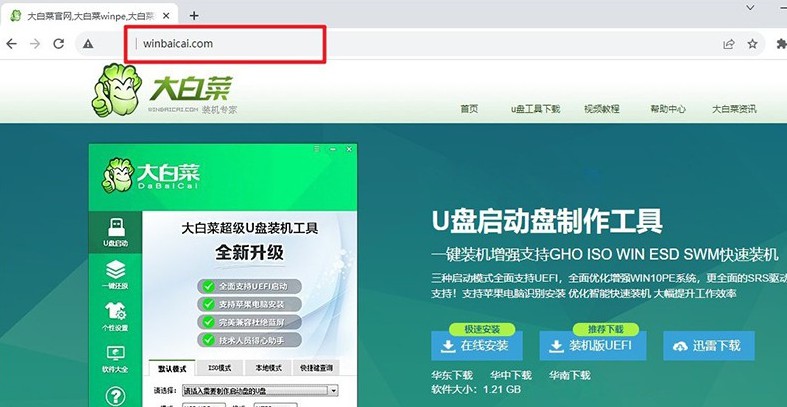
2、将8G且空白的U盘连接到电脑上,默认相关设置,点击一键制作成USB启动盘即可。
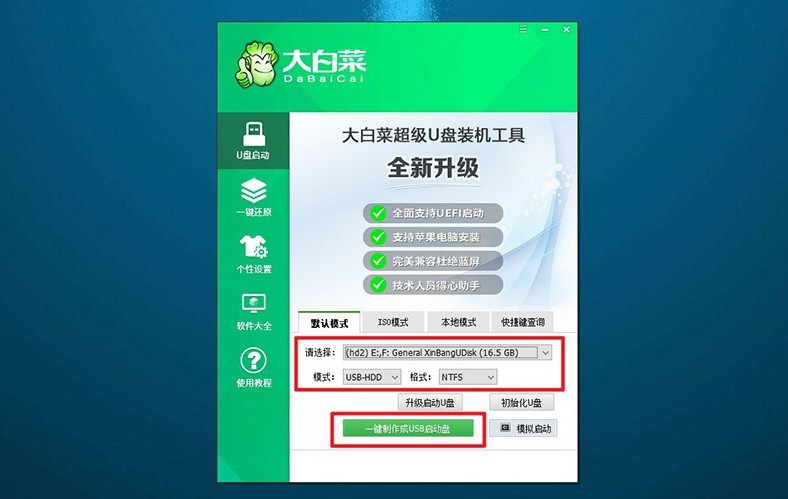
3、制作好之后,你可以选择将系统镜像保存在U盘启动盘里使用。
二、大白菜U盘启动电脑!
1、为了重装系统,我们先查询电脑对应的u盘启动快捷键,再进行后续操作。
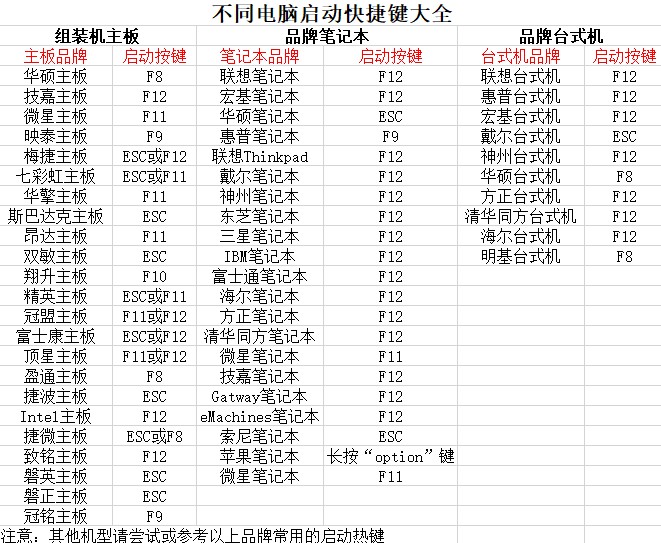
2、重启电脑,在开机画面出现之前,快速按下U盘启动的快捷键进入启动界面,选择U盘对应的选项并回车。
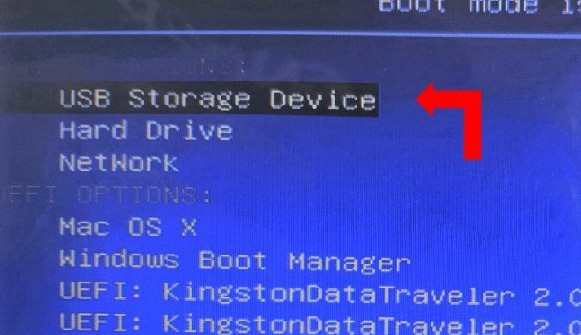
3、接着,就会进入大白菜主菜单后,选择【1】选项载回车,就能进入u盘WinPE桌面了。
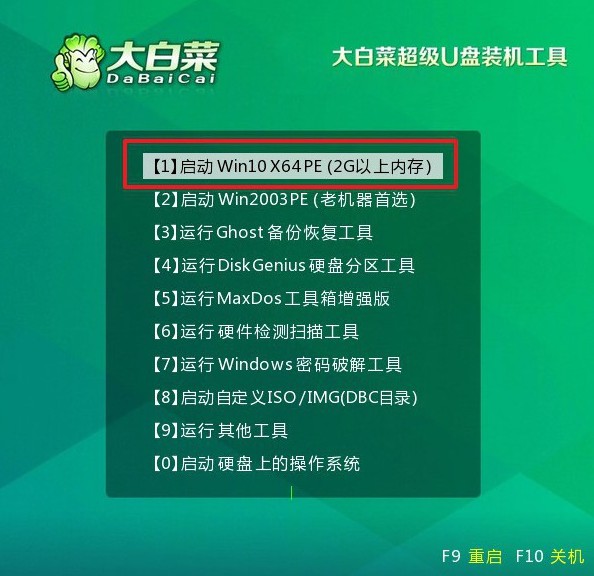
三,大白菜U盘安装电脑系统!
1、在大白菜WinPE桌面上,启动一键装机软件,选取之前存储在U盘中的系统镜像,在C盘上进行安装,然后点击“执行”。
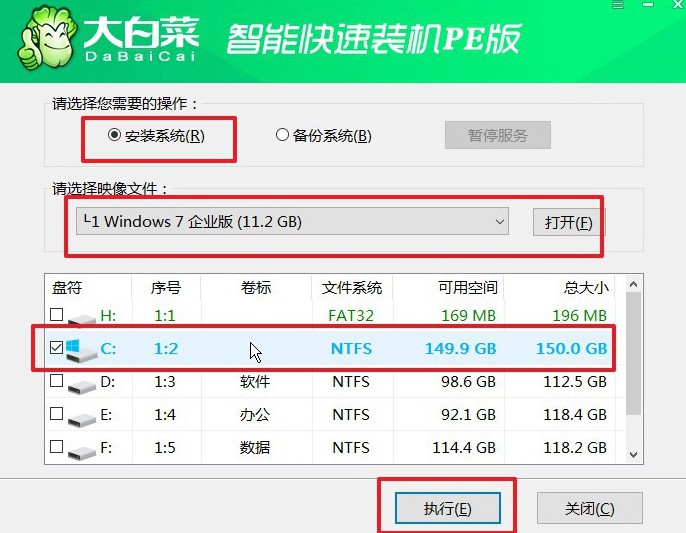
2、待界面弹出还原设置窗口后,只需默认选项,点击“是”即可。

3、稍后,就会弹出显示重装系统进程界面,注意勾选界面直接中的“完成后重启”选项。
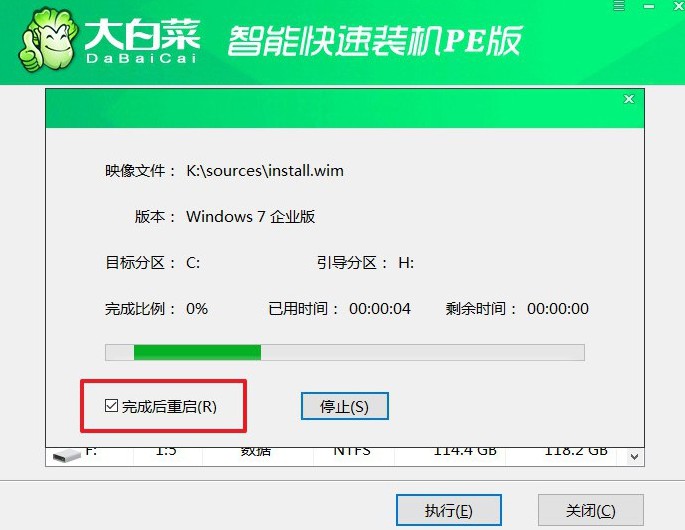
4、最后,大白菜装机软件会自动安装Windows系统,不需要你插手了。

四、重装系统问题
电脑重装系统蓝屏是什么原因?
硬件故障:可能是硬盘、内存、CPU或其他硬件组件出现了故障,导致系统无法正常工作。
驱动问题:安装的驱动程序不兼容或过时,导致系统出现蓝屏。特别是在安装完新系统后,未安装最新的硬件驱动程序可能会导致此问题。
软件冲突:在系统重装后,某些已安装的软件可能与新系统不兼容,导致蓝屏问题。
病毒感染:在系统重装前,如果系统受到了病毒或恶意软件的感染,它们可能仍然存在于计算机中,并且可能导致蓝屏问题。
硬件配置不足:新系统可能对计算机的硬件要求较高,如果计算机的硬件配置不足以支持新系统,则可能会导致蓝屏问题。
BIOS设置错误:在系统重装后,如果BIOS设置不正确,则可能会导致蓝屏问题。
文件系统损坏:在系统重装过程中或之前,文件系统可能受到损坏,导致蓝屏问题。
电源问题:电源供应不足或不稳定可能导致系统在重装过程中或之后出现蓝屏问题。
针对这些问题,你可以尝试以下解决方法:
确保所有硬件都正常工作,检查硬盘、内存等是否有故障。更新所有驱动程序,尤其是显卡、声卡和网络适配器等关键驱动程序。
确保安装的软件与系统兼容,并卸载可能导致冲突的软件。运行杀毒软件,确保系统没有病毒或恶意软件。
检查计算机的硬件配置是否符合新系统的要求。检查BIOS设置,并根据需要进行调整。使用Windows的内置工具(如SFC扫描器)来检查和修复文件系统错误。
上面的步骤,就是本次pe启动盘制作重装步骤教程了,你学会了吗?其实,u盘启动盘之所以可以安装系统,是因为它本质上是一个可引导的存储设备,可以存储系统安装文件,并通过BIOS或UEFI启动过程来启动安装程序,十分有用。

